在为电脑重装系统的时候,无论使用的是机械硬盘还是固态硬盘,在重装系统前进行分区时都必须做一件事——4K对齐。在进行4K对齐后的电脑无论在反应速度或者性能上都会有不同程度的提高。U盘重装的PE系统内一般都有分区工具,我们可以进行4K对齐。那么下面就让小编为大家带来U盘重装硬盘无损4K对齐教程。
4K对齐的好处:
不但会极大的提高数据写入和读取速度,还会减少固态硬盘不必要的写入次数,总的来说就是使您的计算机读写速度更快,不管是开机、关机、或者在整个使用过程中,都保持一个高效的运作状态。特别是进行了4K对齐的机械硬盘尤为明显,所以,为硬盘进行4K对齐是很有必要的。
准备工具:
1.4G以上的U盘一个
2.韩博士装机大师软件
3.通过韩博士将U盘制作为启动盘
U盘重装硬盘4K对齐教程:
1.通过U盘启动快捷键设置U盘启动后,进入到小熊U盘的PE系统中,打开桌面的分区助手。在软件的主窗口的“4K对齐”一栏中可以看到分区是否4K对齐。可以看到,小编的分区中分区“D”不是4K对齐状态。如下图所示:
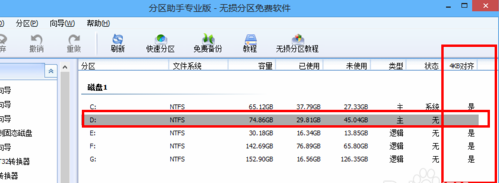
2.右键"D"分区 -->"高级操作" -->"分区对齐",如下图所示:
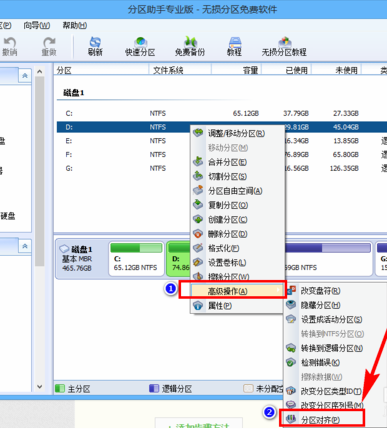
3.确认是“4K对齐”后,点击“确定”即可。如下图所示:
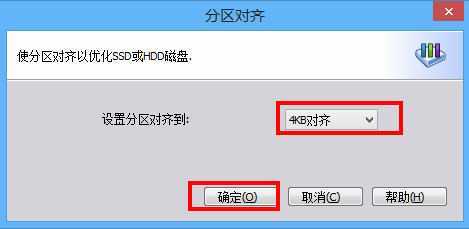
4.可以看到D分区的“4K对齐”状态变成了“是”,但是还没有真正执行对齐操作。点击“提交”,来执行操作,如下图所示:
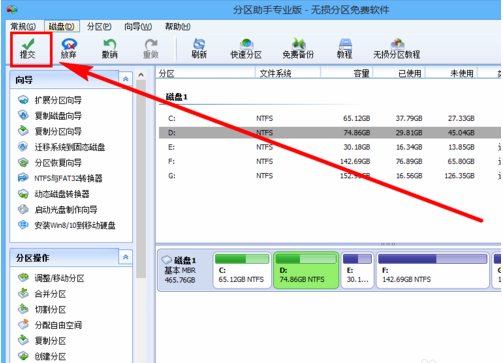
5. 点击“是”,确认执行,如下图所示:
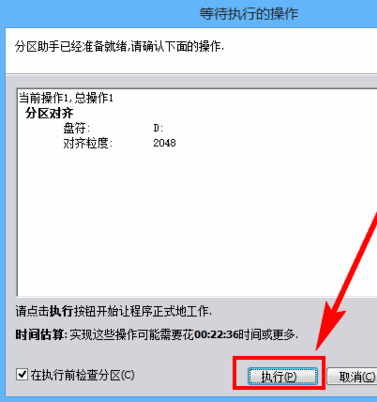
6.操作执行中,如下图所示,这个过程视操作分区的大小而时间长短不同,一般时间比较长,耐心等待即可。
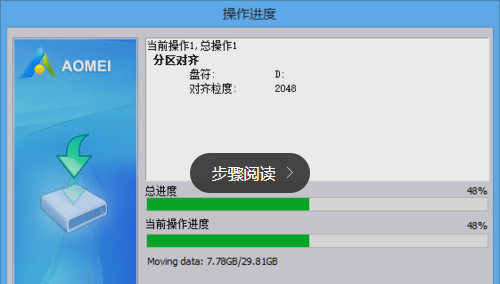
以上就是小编为大家带来的U盘重装硬盘无损4K对齐教程。在重装系统的时候,对硬盘进行4K对齐,硬盘读取速度会明显加快,电脑性能明显提高。

